![]() Vernähen
Vernähen
Vernähen
Das Vernähen-Werkzeug ist primär dafür gedacht, Objektkanten, die die gleiche Punktanzahl haben müssen, miteinander zu verbinden. Das Werkzeug arbeitet in allen 3 Modi (Punkte, Kanten, etwas eingeschränkt im Polygon-Modus) und setzt bis auf den unten erwähnten Fall zwingend eine Selektion voraus.
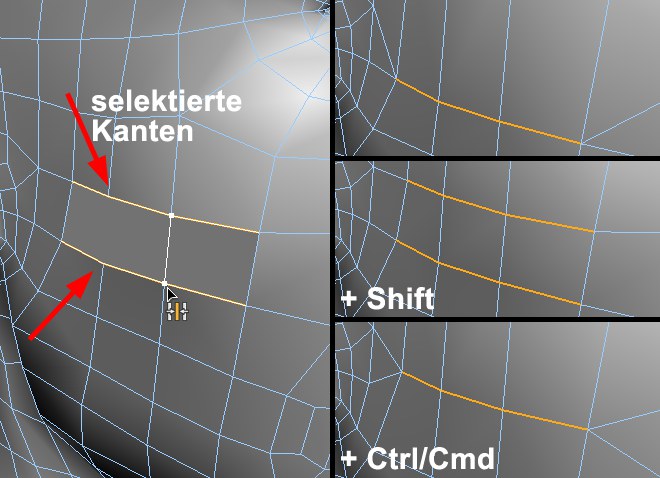 Vernähen der markierten Kanten ohne, mit
Vernähen der markierten Kanten ohne, mit Markieren Sie im Punkte- oder Kantenmodus die Punkte oder Kanten der zu verbindenden Kanten. Klicken Sie auf die erste Kante und ziehen Sie mit gedrückter Maustaste auf die andere Kante und lassen Sie die Maustaste los. Dabei werden die beiden Kanten und eine verbindende Linie eingeblendet. Halten Sie dabei folgende Tasten gedrückt oder auch nicht, passiert dies:
- Keine Taste: Die Punkte der zuerst angeklickten Kanten-/Punktereihe werden auf der Position der zugehörigen Punkte der zweiten Kanten-/Punktereihe verschmolzen.
-
Shift : Zwischen beiden Kanten wird ein Polygon (wahlweise ein Ngon, wenn die entsprechende Option im Attribute-Manager aktiviert ist) gebildet. -
Ctrl/Cmd : Die Punkte der markierten Kanten werden jeweils in der Mitte zusammengehörender Punktepaare verschmolzen.
Beachten Sie, dass die selektierten Kantenzüge, bzw. Punktereihen eindeutig verlaufen. Selektionen mit beteiligten Punkte, von denen mehr als 2 Kanten abgehen, funktionieren nicht mit dem Vernähen-Werkzeug!
Sollte es sich um eine bogen- oder kreisförmige Punktereihe (beachten Sie, dass die Anzahl von Punkten gerade ist) handeln, kann das Vernähen-Werkzeug auch im Punktemodus folgendermaßen tätig werden:
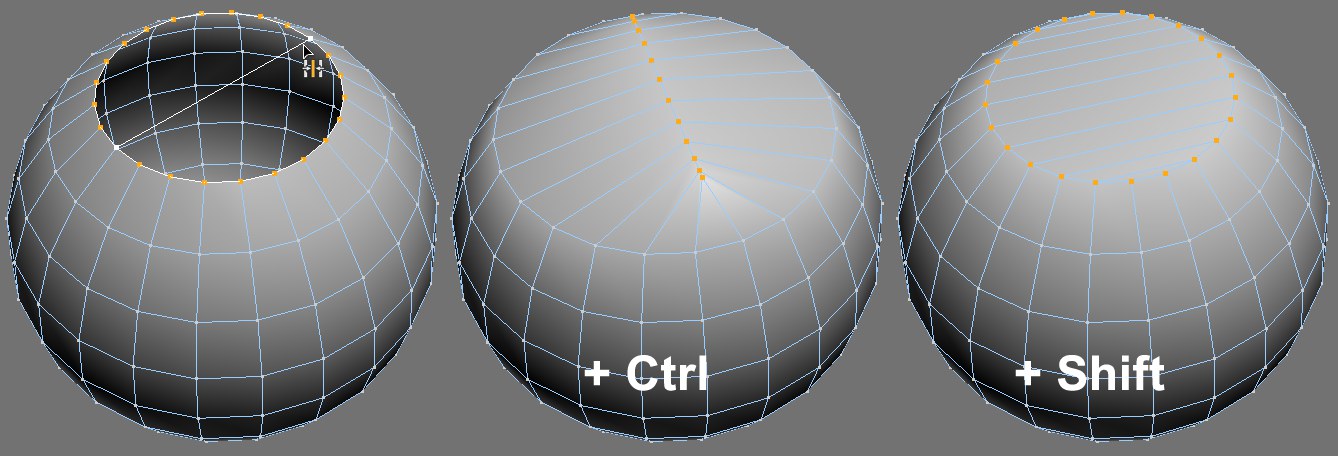 Bogen- oder kreisförmige Punktselektionen funktionieren mit
Bogen- oder kreisförmige Punktselektionen funktionieren mit In allen drei Modi ist die folgende Funktionalität gegeben:
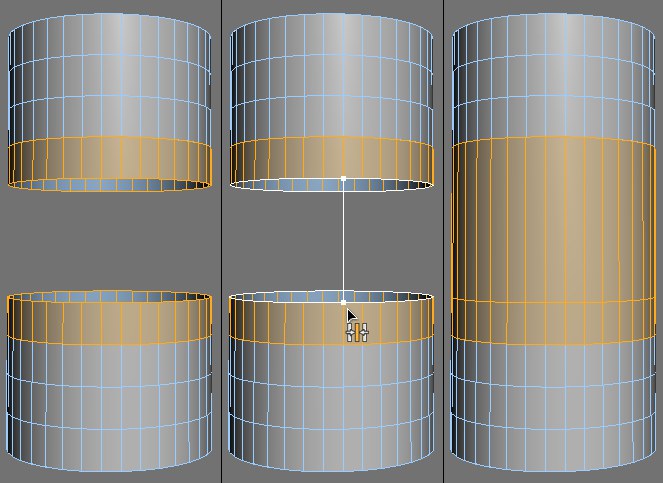 Besonders geeignet ist Vernähen natürlich auch (wer hätte es bei dem Namen anders vermutet) für das Erstellen von Kleidung, z.B. um einen Ärmel am Rest der Kleidung anzubringen.
Besonders geeignet ist Vernähen natürlich auch (wer hätte es bei dem Namen anders vermutet) für das Erstellen von Kleidung, z.B. um einen Ärmel am Rest der Kleidung anzubringen.Im Polygonmodus funktioniert das Werkzeug etwas anders. Es macht hier nur Sinn, einreihige Polygonstreifen zu selektieren.
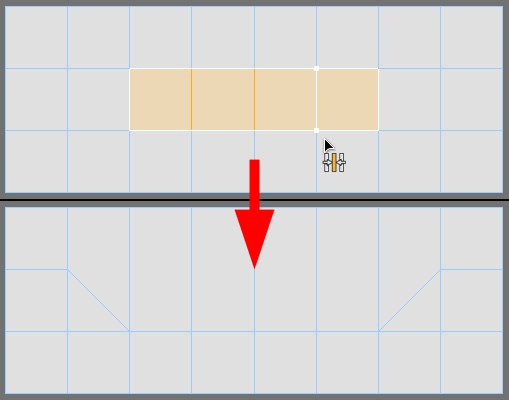 Die obere Punktereihe der selektierten Polygone wird mit dem Vernähen-Werkzeug mit den zugehörigen Punkten der unteren Punktereihe verschmolzen.
Die obere Punktereihe der selektierten Polygone wird mit dem Vernähen-Werkzeug mit den zugehörigen Punkten der unteren Punktereihe verschmolzen.Wenn sie dabei folgende Tasten drücken, passiert dies:
-
Shift : Ein zweites Polygon wird unter dem ersten erstellt. -
Ctrl/Cmd : Die Punktereihen werden in ihrer Mitte vernäht.
Funktionsweise bei keinen vorhandenen Selektionen
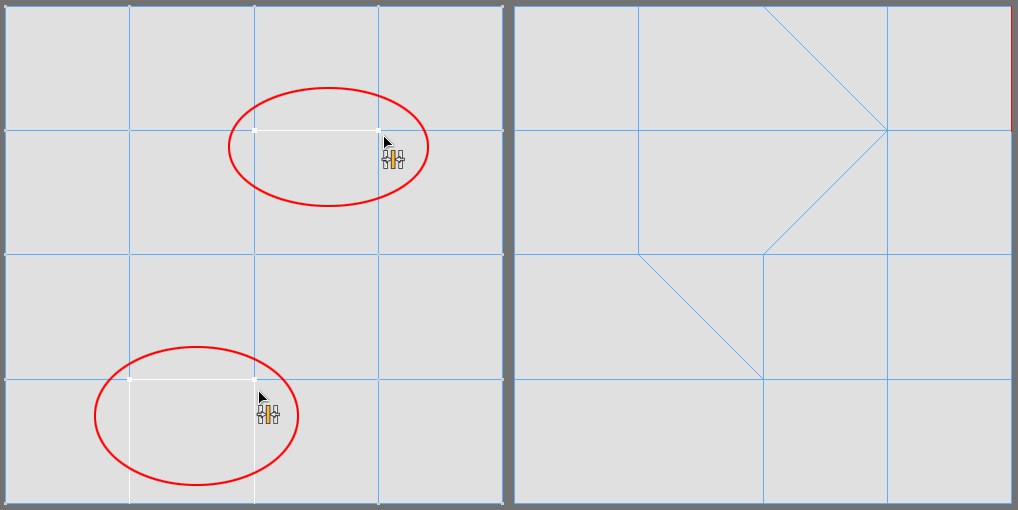 Vernähen im Punkte- und Kantenmodus bei keiner bestehenden Selektion.
Vernähen im Punkte- und Kantenmodus bei keiner bestehenden Selektion.Im Punkte- oder Kantenmodus können Sie, wenn keine Punkte bzw. Kanten selektiert sind, jeweils einzelne Punkte bzw. Kanten anfassen und auf benachbarte Elemente ziehen. Der Punkt bzw. die beiden Punkte der selektierten Kante werden dann mit den benachbarten verschmolzen. Beim Drücken der